excel隐藏工作表 对Excel的行列和工作表的隐藏的操作方法
excel隐藏工作表 对Excel的行列和工作表的隐藏的操作方法,还在玩王者荣耀吗?还在吃鸡吗?不要浪费青春了,来跟我学习新技能:excel隐藏工作表,把时间花在正事上才能有进步,看完excel隐藏工作表 对Excel的行列和工作表的隐藏的操作方法这篇文章你一定会觉得你又成长了很多,因为这个确实可以给你的工作带来很多便利。
在Excel工作表中,有时需要将不希望显示的数据隐藏起来。Excel提供了相应的命令来进行隐藏操作,可以隐藏行列、工作表或隐藏单元格数据。工作表中的隐藏操作,不仅能够使表格更加简洁美观,而且能够起到对数据的保护作用。下面介绍隐藏Excel行列和工作表的具体操作方法。
1、启动Excel 2013并打开工作表,在“开始”选项卡的“单元格”组中单击“格式”按钮,在打开的下拉列表中选择“隐藏和取消隐藏”选项,在打开的级联列表中选择“隐藏列”选项,如图1所示。此时,当前单元格所在的列即被隐藏,如图2所示。
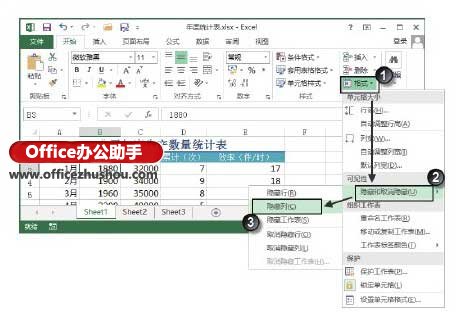
图1 选择“隐藏列”选项
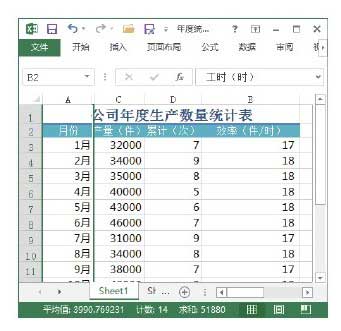
图2 当前单元格所在的列被隐藏
2、单击“格式”按钮,在打开的下拉列表中选择“隐藏和取消隐藏”选项,在打开的级联列表中选择“隐藏工作表”选项,如图3所示。此时,当前的工作表被隐藏,如图4所示。
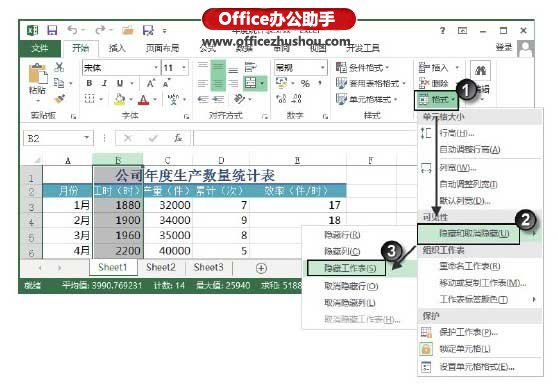
图3 选择“隐藏工作表”选项
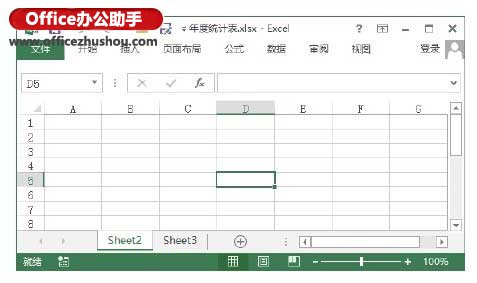
图4 当前工作表被隐藏
3、在隐藏工作表后,单击“格式”按钮,在打开的下拉列表中选择“隐藏和取消隐藏”选项,在打开的级联列表中选择“取消隐藏工作表”选项打开“取消隐藏”对话框,在“取消隐藏工作表”列表框中选择需要取消隐藏的工作表,如图5所示,然后单击“确定”按钮关闭对话框,隐藏的工作表将显示。
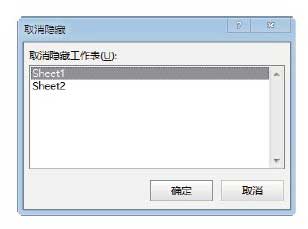
图5 “取消隐藏”对话框
注意
按“Ctrl+9”键可以隐藏所选单元格所在的行,按“Ctrl+0”键可以隐藏所选单元格所在的列。按“Ctrl+Shift+9”键或“Ctrl+Shift+0”键将能够取消对行或列的隐藏。另外,在打开的“隐藏和取消隐藏”级联列表中选择“取消隐藏行”和“取消隐藏列”命令,将能够取消对行列的隐藏。
本文已经收录至:《Office 2013应用技巧实例大全》 - Excel2013应用篇
以上就是excel隐藏工作表 对Excel的行列和工作表的隐藏的操作方法全部内容了,希望大家看完有所启发,对自己的工作生活有所帮助,想要了解更多跟excel隐藏工作表 对Excel的行列和工作表的隐藏的操作方法请关注我们优词网!




 400-685-0732
400-685-0732
